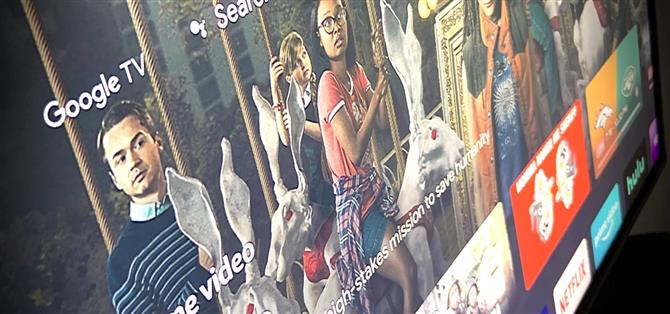يمنح Google TV جهاز Chromecast الجديد شاشة رئيسية مليئة بالمحتوى المنسق من اشتراكات البث المختلفة ، ولكنه مجرد تطبيق للشاشة الرئيسية. تحته ، يعمل دونجل Google الجديد على تشغيل Android TV ، مما يعني أن شاشته الرئيسية هي مجرد مشغل يمكن تثبيته على عدد لا يحصى من أجهزة التلفزيون وأجهزة فك التشفير الأخرى.
قد تتيح Google هذه الواجهة الجديدة في النهاية لأجهزة Android TV الأخرى مثل Nvidia Shield و Mi Box و Sony TVs ، ولكن حتى ذلك الحين ، يمكنك تحميلها جانبًا. سيتعين عليك استخدام جهاز كمبيوتر لإرسال أمر ADB إلى التلفزيون ، ولكن هذه العملية أصبحت مبسطة للغاية مؤخرًا لدرجة أنها تشير عمليًا وتنقر.
ماذا ستحتاج
- جهاز Android TV يعمل بنظام Android 9 أو أعلى
- كمبيوتر يعمل بنظام Windows أو Mac أو Linux
الخطوة 1: قم بتحميل تطبيق Google TV LauncherX للشاشة الرئيسية بشكل جانبي
على جهاز الكمبيوتر الخاص بك ، ابدأ بتنزيل LauncherX. هذا هو تطبيق الشاشة الرئيسية الفعلي ، المستخرج من Chromecast الجديد ، والذي يمنحه واجهة مستخدم Google TV.
- قم بتنزيل Google TV LauncherX من APKMirror | مرآة
الآن ، ستحتاج إلى تحميل هذا الملف على جهاز Android TV الخاص بك. إليك دليل قصير لذلك:
- قم بتحميل LauncherX APK على Google Drive.
- قم بتثبيت File Commander من متجر Play على جهاز التلفزيون.
- أضف حساب Google Drive الخاص بك إلى File Commander.
- انقر على ملف APK للتنزيل ، ثم افتحه.
- انقر على “إعدادات” في النافذة المنبثقة ، ثم قم بتمكين إذن “تثبيت تطبيقات أخرى” لقائد الملفات.
- ارجع إلى Google Drive في File Commander.
- انقر فوق LauncherX APK مرة أخرى.
- انقر فوق “تثبيت” في موجه الأوامر.
إذا كانت هذه هي المرة الأولى التي تقوم فيها بتحميل تطبيق على Android TV ، أو إذا كنت ترغب فقط في الحصول على مزيد من المساعدة في هذا الجزء ، فراجع البرنامج التعليمي الكامل أدناه:
- مزيد من المعلومات: كيفية Sideload Apps على Android TV
الخطوة 2: تمكين خيارات المطور
على التلفزيون الخاص بك ، ستحتاج إلى تنشيط قائمة خيارات المطور المخفية بعد ذلك. بالنسبة لمعظم الأجهزة ، توجه إلى قائمة الإعدادات الرئيسية ، واختر “تفضيلات الجهاز” ، ثم “حول”. قد تجد قائمة “حول” في موقع مختلف على بعض أجهزة التلفزيون.
بمجرد دخولك إلى قائمة “حول” ، قم بالتمرير لأسفل وقم بتمييز قائمة الإنشاء. الآن ، اضغط على “موافق” أو “تحديد” على جهاز التحكم عن بُعد 7 مرات بتتابع سريع. يبدو الأمر كما لو كنت تنقر فوق رقم الإصدار مرارًا وتكرارًا بسرعة. عند القيام بذلك بشكل صحيح ، ستظهر رسالة نخب “أنت الآن مطور!”
الخطوة 3: تمكين التصحيح اللاسلكي
الآن ، توجه إلى القائمة التي تم إلغاء قفلها حديثًا من خلال الانتقال إلى قائمة إعدادات Android TV ، واختيار “تفضيلات الجهاز” ، ثم التمرير لأسفل إلى أسفل وتحديد “خيارات المطور”.
هنا ، قم بتمكين المفتاح بجوار “تصحيح أخطاء الشبكة” في منتصف القائمة تقريبًا. بعد 5 أو 10 ثوانٍ ، يجب أن يتغير النص الموجود أسفل تسمية “تصحيح أخطاء الشبكة” ليقول “تم التمكين على” ثم عنوان IP. التقط صورة لعنوان IP هذا ، ستحتاجها لاحقًا.
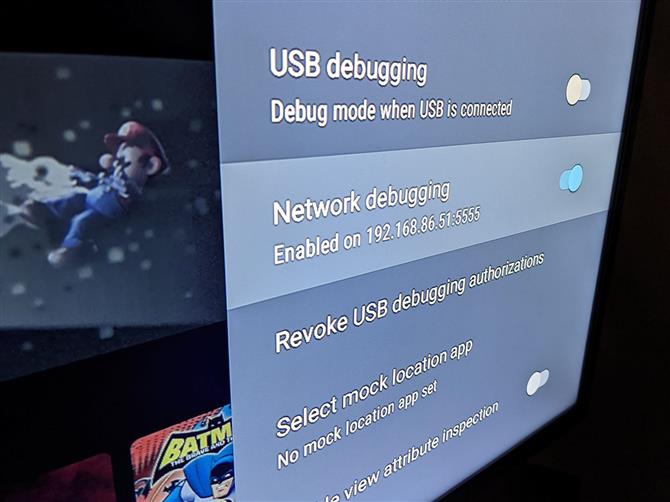
قد لا تحتوي بعض الأجهزة على خيار تصحيح الأخطاء اللاسلكي ، وفي هذه الحالة ، سيتعين عليك تمكين تصحيح أخطاء USB (أيضًا في خيارات المطور) وتوصيل الكمبيوتر بالتلفزيون أو جهاز فك التشفير باستخدام كبل USB.
الخطوة 4: احصل على أدوات منصة Google
مرة أخرى على جهاز الكمبيوتر الخاص بك الآن ، قم بتنزيل أدوات منصة Google. هذا ملف ZIP صغير من الطرف الأول يحتوي على ملفات تسمح لجهاز الكمبيوتر الخاص بك بالاتصال بالتلفزيون أو جهاز فك التشفير باستخدام أوامر ADB.
- تنزيل أدوات منصة Google: Windows | ماك | لينكس
بمجرد التنزيل ، قم باستخراج ملف ZIP إلى سطح المكتب. سترغب في وضع مجلد أدوات النظام الأساسي مباشرة على سطح المكتب الخاص بك.
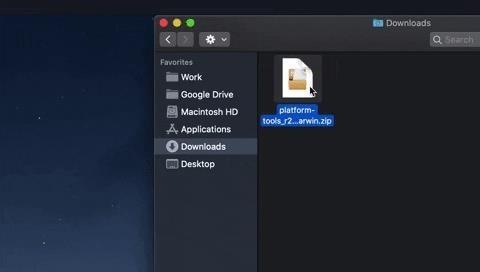
الخطوة 5: افتح نافذة الأوامر في Platform-Tools
إذا كنت تستخدم نظام التشغيل Windows ، فاضغط على زر Windows الموجود على لوحة المفاتيح ، ثم اكتب “cmd” واضغط على Enter لفتح نافذة موجه الأوامر. إذا كنت تستخدم نظام التشغيل Linux أو Mac ، فما عليك سوى فتح تطبيق “Terminal”.
الآن ، اكتب cd في المطالبة ، ثم أضف مسافة ، لكن لا تضغط على Enter بعد. بدلاً من ذلك ، اسحب مجلد أدوات النظام الأساسي الذي قمت باستخراجه من سطح المكتب الخاص بك ، ثم أسقطه أعلى نافذة الأوامر مباشرة. سيؤدي هذا إلى ملء موقع المجلد. عندما يحدث ذلك ، اضغط على Enter.
- مزيد من المعلومات: كيفية فتح نافذة أوامر ADB في أدوات النظام الأساسي
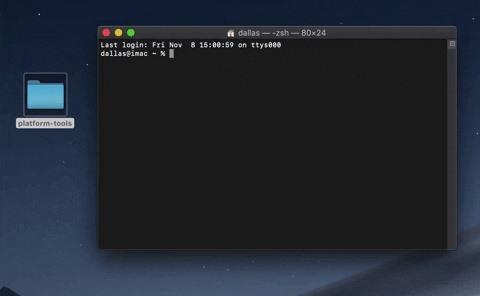
الخطوة 6: قم بالتوصيل بالتلفزيون
إذا كان عليك استخدام تصحيح أخطاء USB في الخطوة 3 ، فابدأ وقم بتوصيل جهاز الكمبيوتر الخاص بك بالتلفزيون أو جهاز فك التشفير. إذا تمكنت من استخدام التصحيح اللاسلكي ، فتأكد من أن التلفزيون والكمبيوتر لديك متصلان بالشبكة نفسها ، ثم اكتب ما يلي في موجه الأوامر:
ربط adb
استبدل بعنوان IP الذي التقطت صورة له في الخطوة 3. قم بتضمين رقم المنفذ وجميع (الأرقام بعد النقطتين في نهاية IP) ، ثم اضغط على إدخال على لوحة المفاتيح. يجب أن تتلقى خطأ فشل المصادقة.
إذا كنت تستخدم نظام التشغيل Linux أو Mac وتلقيت خطأ “لم يتم العثور على الأمر” بعد إرسال الأمر أعلاه ، فستحتاج فقط إلى إعادة إرساله بنقطة وشرطة مائلة في البداية. لذا انسخ الأمر التالي والصقه ، واستبدل عنوان IP بعنوانك ، ثم اضغط على إدخال ، وسترى خطأ فشل المصادقة.
ربط adb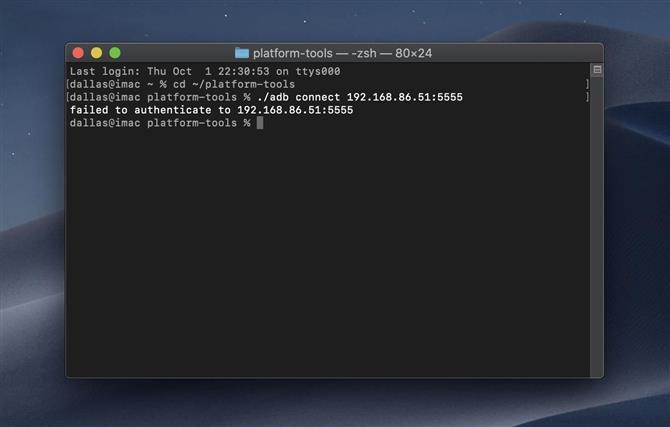
تبدو عبارة “فشل المصادقة” سيئة ، لكنها شيء جيد. هذا يعني أن نافذة الأوامر الخاصة بك تعمل كما ينبغي ، وأن ADB يرى التلفزيون على شبكتك ، لكنك لم تسمح بالاتصال حتى الآن.
على التلفزيون الخاص بك ، سترى نافذة منبثقة في هذه المرحلة. استخدم مفاتيح الأسهم لتحديد مربع الاختيار بجوار “السماح دومًا من هذا الكمبيوتر” ، ثم اضغط على “موافق” أو “تحديد” في جهاز التحكم عن بُعد لتمكينه. بمجرد التمكين ، اختر “موافق” في موجه الأوامر.
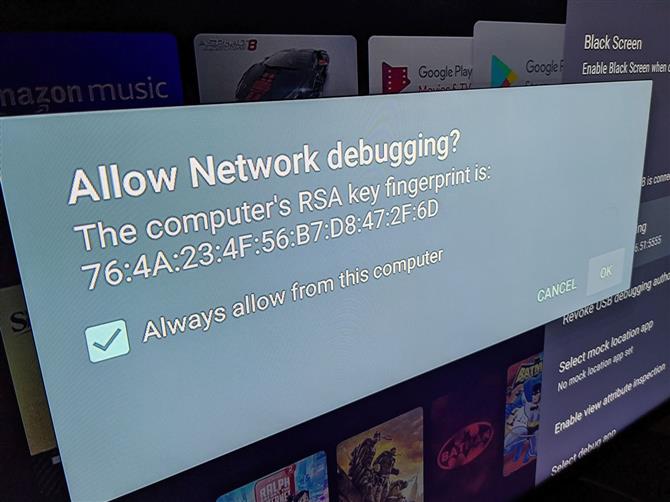
مرة أخرى على جهاز الكمبيوتر الخاص بك ، انقر فوق نافذة الأوامر مرة واحدة للتأكد من تحديدها ، ثم اضغط على السهم لأعلى في لوحة المفاتيح. سيؤدي هذا إلى إعادة ملء آخر أمر أرسلته حتى لا تضطر إلى إعادة كتابته. لذلك عندما ترى الأمر “adb connect” مرة أخرى ، اضغط على Enter ويجب أن يقول “متصل” أو متصل بالفعل.
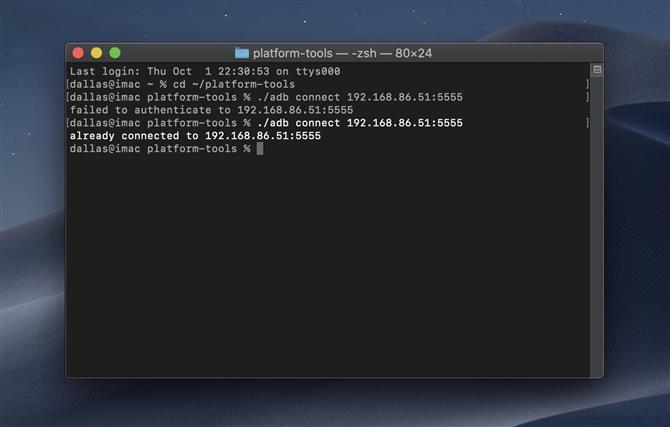
الخطوة 7: قم بتعطيل تطبيق Stock Home Screen
الآن ، انسخ الأمر التالي والصقه في موجه الأوامر. انطلق واضغط على Enter ، ثم على الفور تقريبًا ، ستظهر المحطة رسالة “نجاح”.
adb shell pm uninstall –user 0 com.google.android.tvlauncher
مرة أخرى ، إذا تلقيت الخطأ “لم يتم العثور على الأمر” ، فأعد إرسال الأمر بعلامة / في البداية ويجب أن تحصل على رسالة “النجاح” هذه:
./ adb shell pm uninstall –user 0 com.google.android.tvlauncher
إذا كنت لا تزال تواجه مشكلات ، فقد تحتاج إلى تثبيت برامج تشغيل ADB على جهاز الكمبيوتر الخاص بك. راجع دليلنا الكامل أدناه لمعرفة خطوات استكشاف الأخطاء وإصلاحها لتوصيل ADB.
- مزيد من المعلومات: كيفية تشغيل ADB على أنظمة Windows أو Mac أو Linux
الخطوة 8: تأكد من أن Google TV هو المشغل الافتراضي
الآن ، اضغط على زر الصفحة الرئيسية على جهاز التحكم عن بُعد الخاص بك ، وسوف يتم الترحيب بك بواسطة معالج إعداد Google TV. إذا لم يكن الأمر كذلك ، فسترى مطالبة – حدد “TV Home” واختر “دائمًا” لجعله تطبيق الشاشة الرئيسية الافتراضي ، ثم سترى مطالبة إعداد Google TV.
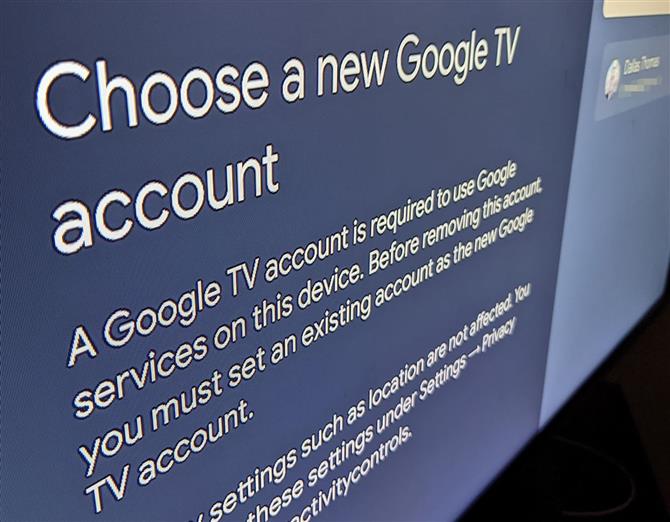
الخطوة 9: استمتع بجوجل تي في!
أنت الآن جاهز للعب مع الجيل التالي من واجهة المستخدم. شاشتك الرئيسية هي علامة التبويب “من أجلك” ، والتي تبدأ بصف “أفضل الاختيارات لك” ، متبوعًا بصف قابل للتخصيص لأهم 12 تطبيقًا وزر جميع التطبيقات. أثناء قيامك بالتمرير لأسفل ، ستبدأ في معرفة سبب كونه لطيفًا للغاية – التوصيات عديدة بالتأكيد ، وإذا كنت من مستخدمي Google العاديين ، فستجدهم في الحال أيضًا.
بالنسبة لمستخدمي YouTube TV ، فإن علامة التبويب Live هي في الأساس نسخة متكاملة من دليل البث التلفزيوني المباشر. علامة التبويب الأفلام والعروض تشبه إلى حد كبير بالنسبة لك ، تمت تصفيتها فقط حسب نوع الوسائط.
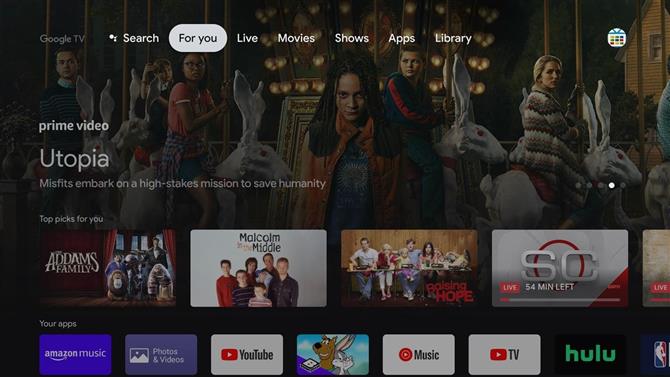
ستلاحظ بعض الثغرات البسيطة مثل علامة التبويب “بحث” التي تعيدك أحيانًا إلى علامة التبويب “For You” بعد رسم متحرك مبتذل. قد يعتمد LauncherX على تطبيقات إضافية من Chromecast الجديد لبعض الوظائف ، لذلك سأستمر في العبث ببرنامج التحميل الجانبي وأحدِّث هذه الصفحة إذا وجدت أي إصلاحات.
العودة إلى الشاشة الرئيسية القديمة
إذا قررت أنك تريد العودة إلى المشغل القديم للتلفزيون الخاص بك ، فكرر الخطوتين 5 و 6 لإعادة تشغيل ADB ، ثم أرسل الأمر المذكور أدناه. بعد ذلك ، ما عليك سوى الضغط على زر الصفحة الرئيسية بجهاز التحكم عن بُعد وستختفي واجهة Google TV.
adb shell cmd package install-موجود com.google.android.tvlauncher
حافظ على اتصالك آمنًا بدون فاتورة شهرية. احصل على اشتراك مدى الحياة في VPN Unlimited لجميع أجهزتك من خلال عملية شراء لمرة واحدة من Android How Shop الجديد ، وشاهد Hulu أو Netflix بدون قيود إقليمية.
شراء الآن (80٪ خصم)>